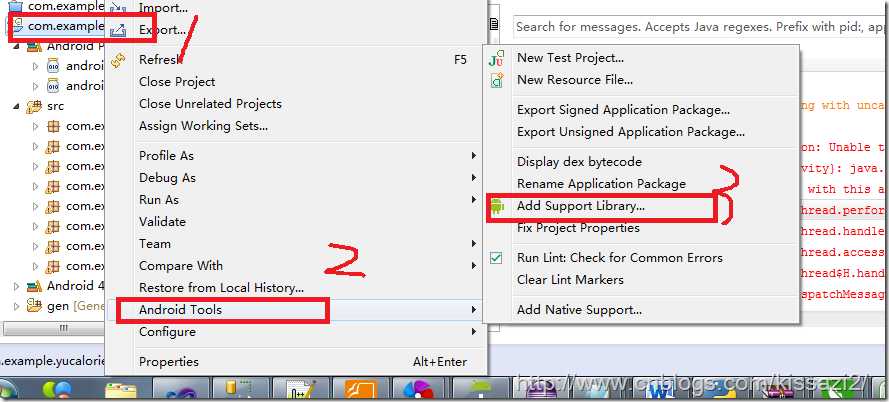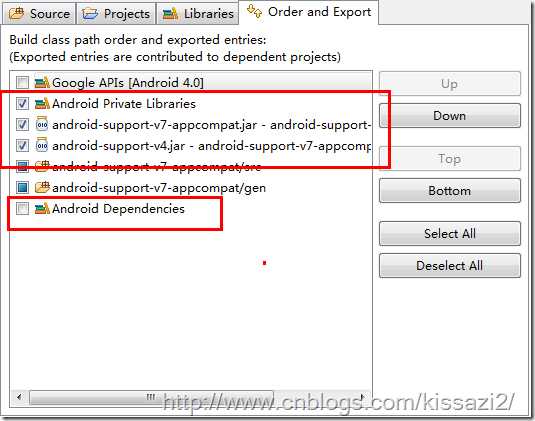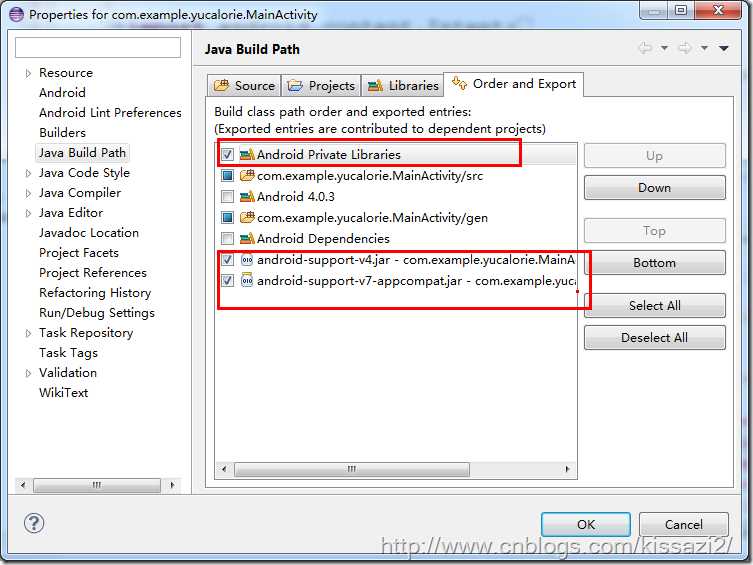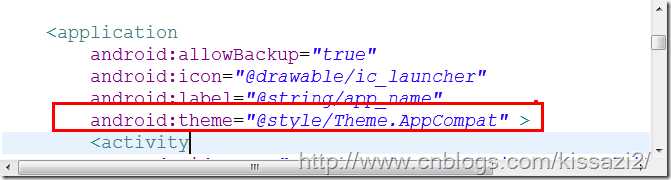在Eclipse添加Android兼容包 v4 v7 appcompat
Posted skiwnchhw
tags:
篇首语:本文由小常识网(cha138.com)小编为大家整理,主要介绍了在Eclipse添加Android兼容包 v4 v7 appcompat相关的知识,希望对你有一定的参考价值。
昨天添加android兼容包,碰到了很多问题,在这里记录一下,让后面的路好走。
如何选择兼容包,
请参考Android Support Library Features(二)
一、下载Support Library
方法1:右击项目→选择Android Tools→Add Support Library…
方法2:
通过SDK Manager获取Support Library:
1.打开Android SDK Manager
2.在SDK Manager窗口,滚动到Package List的末尾,找到Extra文件夹,如果需要的话打开文件夹显示它的内容。
3.选择Android Support Library项目。
注意:如果你使用的是Android Studio开发,选择并安装Android Support Repository项目而不是Android Support Library项目。
4.点击Install packages按钮。

下载完成后,SDK会将Support Library文件安装到你已经存在的Android SDK目录下。库文件位于SDK的如下子目录:<sdk>/extras/android/support/目录。
二、添加V4兼容包(v4 appconpat)
- 确保你已经利用SDK Manager下载了Android Support Library 。
- 在你的项目的根目录下创建一个libs/目录。
- 从你的Android SDK安装目录(例如,<sdk>/extras/android/support/v4/android-support-v4.jar)下拷贝JAR文件到你项目的libs/目录下。
- 右键点击JAR文件并选择Build Path > Add to Build Path。
三、添加V7兼容包(v7 appconpat)
创建一个基于support library代码的 library project:
- 确保你已经利用 SDK Manager下载了Android Support Library。
- 创建一个library项目并且确保需要的JAR文件包含在了项目的build path中:
- 选择File > Import。
- 选择Existing Android Code Into Workspace 并点击Next。
- 浏览SDK安装目录,并进入Support Library目录下。例如,如果你要添加appcompat项目,浏览 <sdk>/extras/android/support/v7/appcompat/。
- 点击Finish引入项目。对于v7 appcompat项目,你将看到一个标题为android-support-v7-appcompat的新项目。
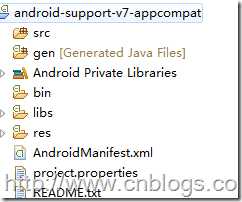
- 在新项目中,展开libs/ 文件夹,右键点击每一个.jar文件,并选择Build Path > Add to Build Path。例如,当创建v7 appcompat项目时,同时将android-support-v4.jar和android-support-v7-appcompat.jar文件添加到build path中。
- 右键点击library项目文件夹并选择Build Path > Configure Build Path。
- 在Order and Export选项中,在刚刚添加到build path中的.jar文件上打勾,这时这些文件成为项目可用的了并依赖于这个library项目。例如,appcompat项目要求同时导出android-support-v4.jar和android-support-v7-appcompat.jar文件。
- 去掉Android Dependencies上的对勾。
- 点击OK完成设置
现在你拥有了一个包含你选择的Support Library的library项目,你可以在一个或多个应用项目中利用这个Support Library。
现在我们要向应用工程(需要加入Support Library的工程)添加库:
- 在项目浏览器中右键单击你的项目,选择Properties。
- 在左边的分类面板中,选择Android。
- 在Library面板中,点击Add。
- 选择库项目,然后点击OK。例如,appcompat项目会在列表中显示为android-support-v7-appcompat。
- 在properties窗口中,点击OK。
遇到的问题:
1、java.lang.NoClassDefFoundError: android.support.v7.appcompat.R$attr
这个问题,是因为app在运行时没有找到对应的V7兼容包导致的,请参考文中 添加V7兼容包(v7 appconpat)
2、java.lang.IllegalStateException: You need to use a Theme.AppCompat theme (or descendant) with this activity.
完成上文提到的1,3步骤后,修改android:theme为@style/Theme.AppCompat
再分享一下我老师大神的人工智能教程吧。零基础!通俗易懂!风趣幽默!还带黄段子!希望你也加入到我们人工智能的队伍中来!https://www.cnblogs.com/captainbed
以上是关于在Eclipse添加Android兼容包 v4 v7 appcompat的主要内容,如果未能解决你的问题,请参考以下文章
Android 支持包/兼容性库 - 使用 v4 还是 v13?
使用 android.support.v4.app 蜂窝兼容包导出签名应用时出现 Proguard 错误
Android Support v4,v7,v13的区别和应用场景
Android Support v4,v7,v13的区别和应用场景